クーポンの設定と登録
機能詳細や設定方法
拡張設定内の「アドイン」を開き、クーポン機能の[設定]ボタンを押します。
.png)
|
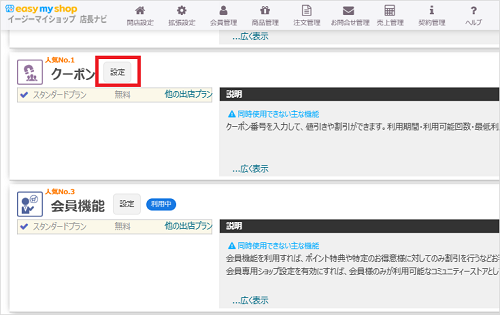
|
クーポンの設定画面の「有効」にチェックを入れ、[保存]ボタンを押します。
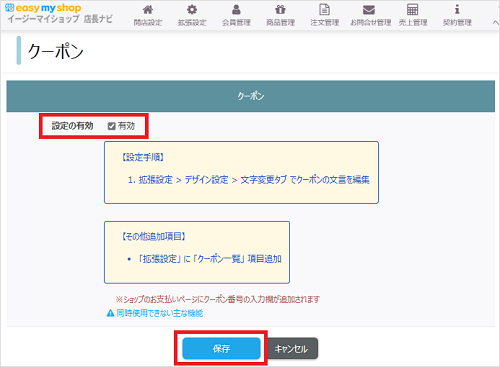
以上でクーポンの設定は完了です。続いてクーポンを登録します。
[クーポン一覧](店長ナビ>拡張設定)にある、[新規登録]ボタンを押します。
(既に登録しているクーポン内容を変更する場合は、[編集]ボタン(鉛筆マーク)を押します)
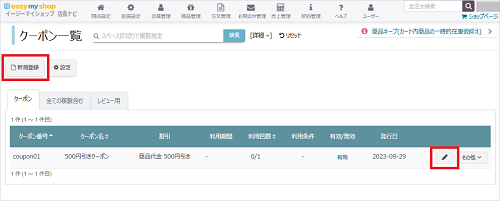
クーポン番号や割引、その他条件を設定して、[保存]を押せば登録完了です。
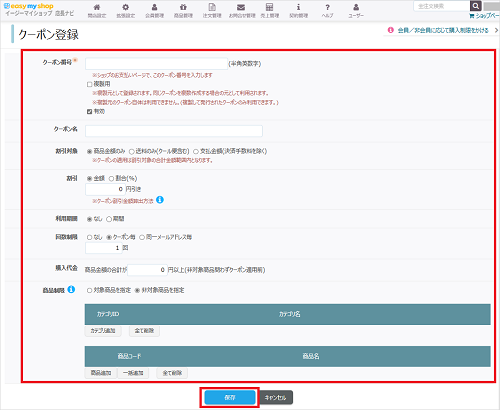
クーポンを設定することで、ショップページの「お支払い方法選択画面」にてクーポン番号を入力する欄が表示されます。
登録した「クーポン番号」を入力することで、「注文内容確認画面」でクーポン番号と割引金額が反映されます。
<お支払い方法選択画面>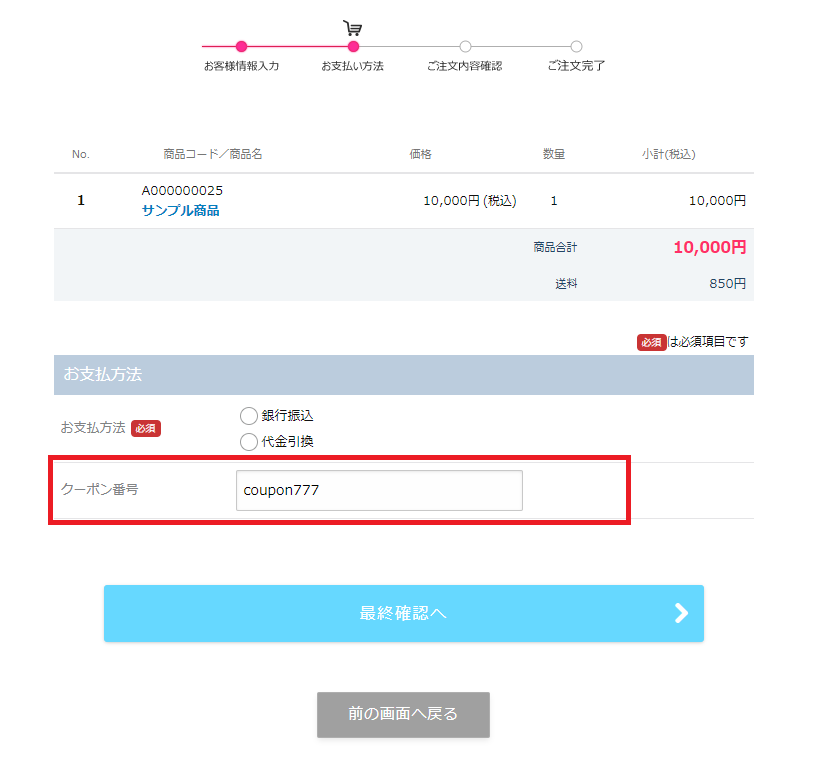
|
<注文内容確認画面>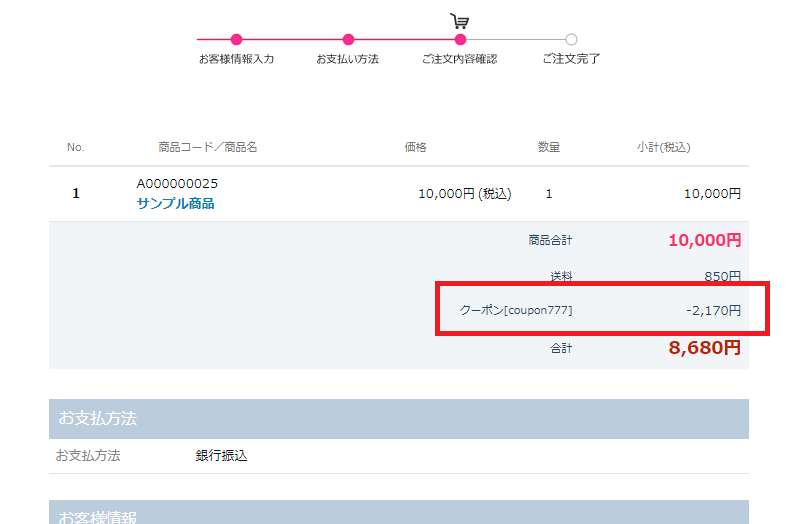
|
※このヘルプは、2019年4月に作成された内容です。仕様変更等により設定方法が異なる場合がございます。ご不明な場合は右下の「この機能について問い合わせる」よりご連絡ください。
サポート営業日
 オープンガイド
オープンガイド

























